Lo sanno tutti foto di rimozione delle imperfezioni le app possono creare un'immagine perfetta con una pelle chiara. Sebbene esistano app affidabili da utilizzare, scegliere quella giusta e più adatta è una sfida per ogni utente che desidera modificare l'immagine. Quindi, in questo articolo, ti insegneremo come rimuovere facilmente le imperfezioni sul selfie che hai catturato senza lasciare traccia di nessuna con gli strumenti selettivi aggiunti qui.
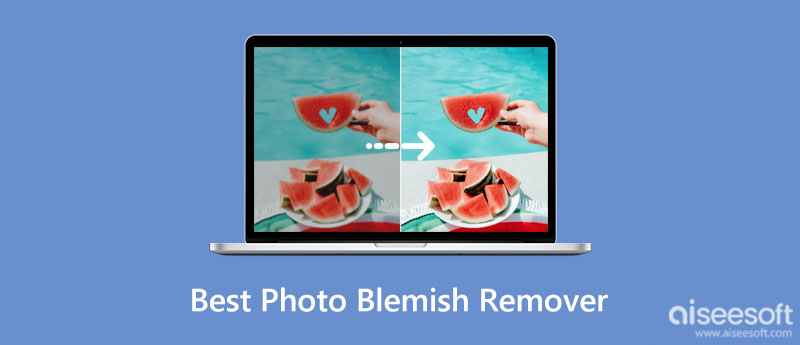
Rimozione gratuita di filigrane Aiseesoft può essere l'editor di foto per rimuovere le imperfezioni che puoi usare sul web. L'app può rimuovere le immagini non necessarie che carichi per renderle perfette, come imperfezioni, brufoli, segni, ecc. Vuoi sapere come funziona l'app come dispositivo di rimozione? In tal caso, segui i passaggi che abbiamo incluso di seguito.
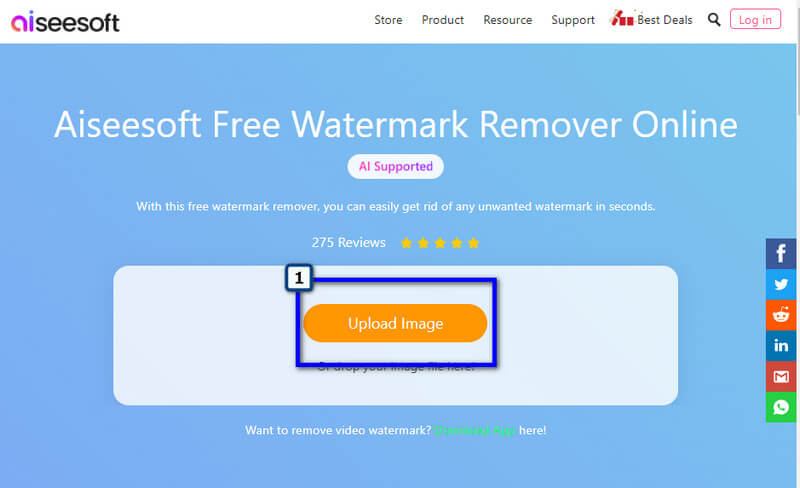
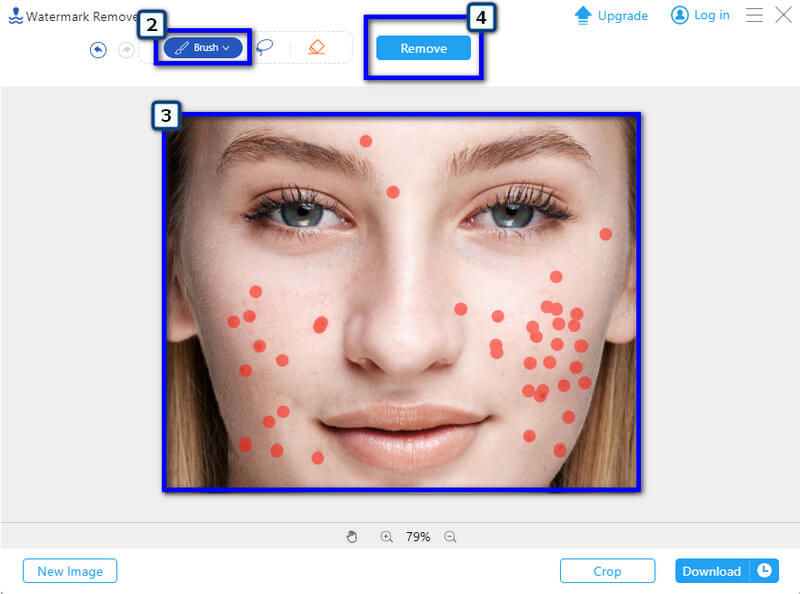
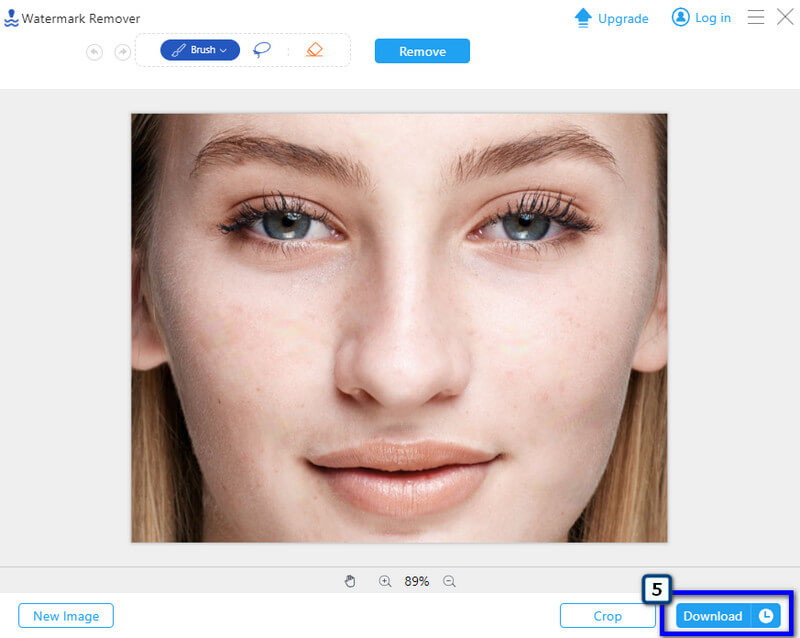
Aiseesoft Image Upscaler online è l'unica app che devi utilizzare per il tuo dispositivo come rimozione di imperfezioni e upscaler di foto online. Quando è necessario l'upscaling, scegli questa app per evidenziare e rendere l'immagine caricata più luminosa e dettagliata possibile. Qui, non avresti bisogno di tracciare nulla o qualcosa per fare l'evidenziazione; invece, scegli il livello di ingrandimento che desideri migliorare l'immagine, perché è il migliore esaltatore di foto Puoi usare. Vuoi sapere come? Allora imparalo qui.
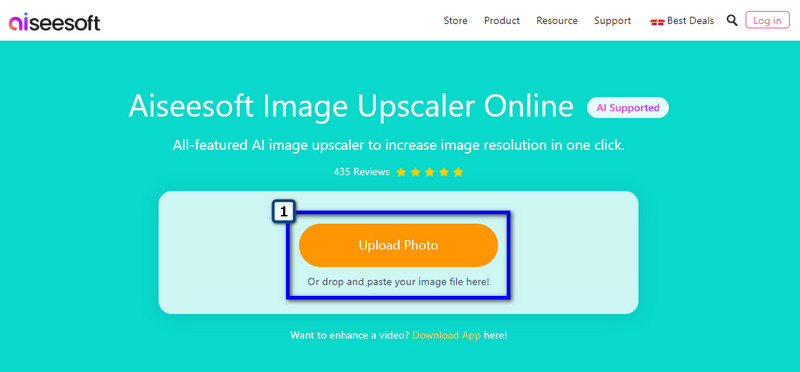
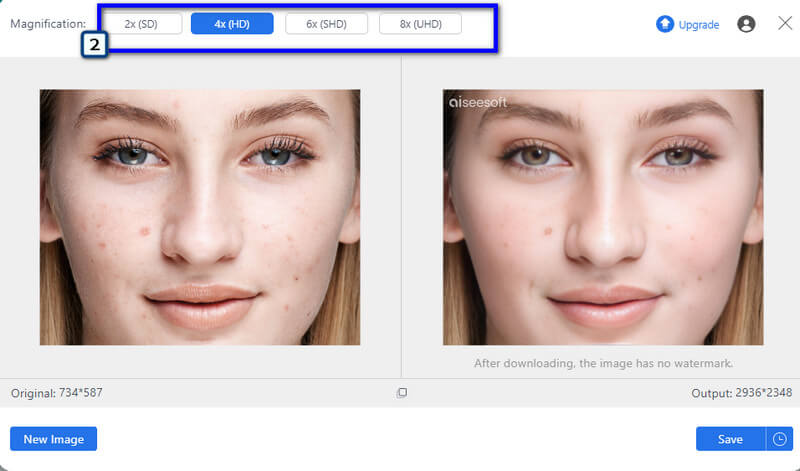
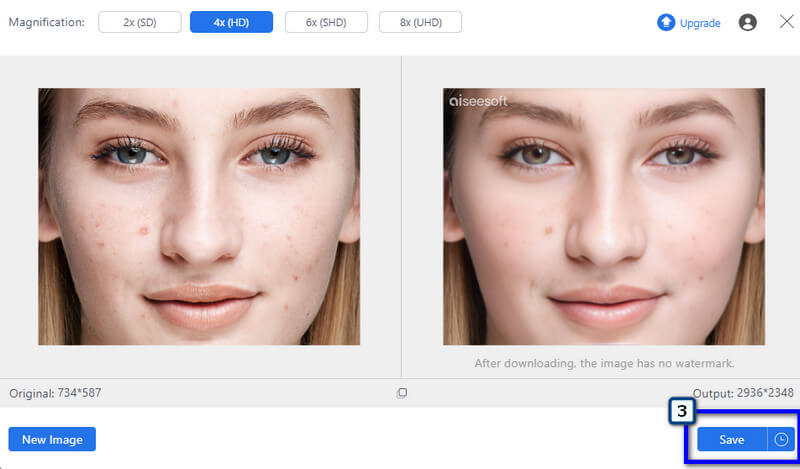
Fotor è un eccellente editor di foto online per rimuovere facilmente le imperfezioni. È un'applicazione ad accesso gratuito, il che significa che anche se utilizzi un browser, puoi accedere all'app per iniziare a modificare le immagini che hai sul tuo dispositivo. Con l'ultimo aggiornamento, l'app ora ha un ritocco della pelle con 1 tocco che rende la pelle piuttosto bella con un solo tocco e ce ne sono di più rispetto all'offerta delle app. Tuttavia, l'app si carica più a lungo quando la usi, quindi la modifica dell'immagine che hai caricato richiede tempo; se aspettare non è un problema, ecco come usarlo.
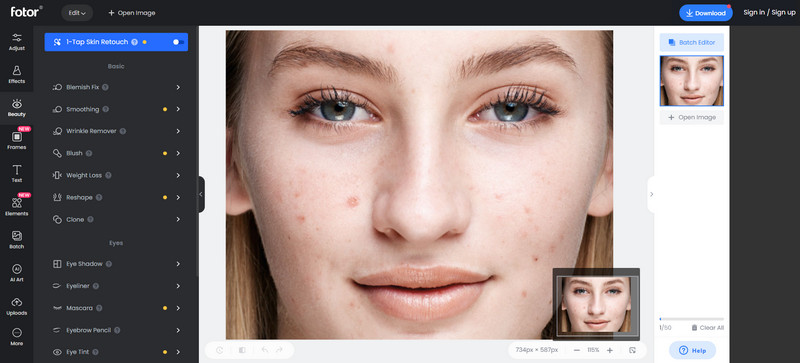
Lunapic è l'ultimo editor di foto online gratuito per la rimozione delle imperfezioni che esamineremo per te. L'interfaccia semplificata rende tutto puntuale, quindi gli utenti non avrebbero problemi a determinare le opzioni di modifica. Anche se l'app ha assegnato le esigenze di modifica degli utenti, ci sono ancora funzionalità di modifica dei selfie che questa app non può utilizzare molto. Ma se vuoi provare a utilizzare l'app per rimuovere i brufoli sul selfie, segui i passaggi seguenti.
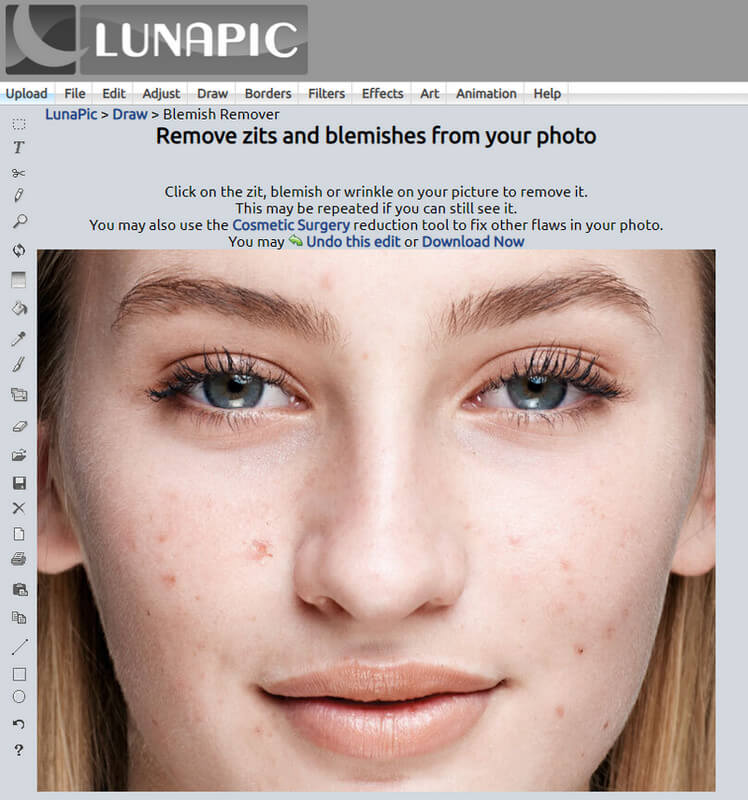
Ritratto di WidsMob Pro è un'app per la rimozione delle imperfezioni che puoi scaricare su Windows e Mac. L'app è un selfie autoproclamato e editor di foto che può funzionare per levigare la pelle o ritoccare il ritratto nel miglior risultato possibile. Ora puoi rimuovere perfettamente le imperfezioni con l'aiuto di questa applicazione. Tuttavia, dovrai scaricare l'app prima di utilizzarla. Vuoi sapere come funziona questa app? Bene, ecco i passaggi su come utilizzare l'app.
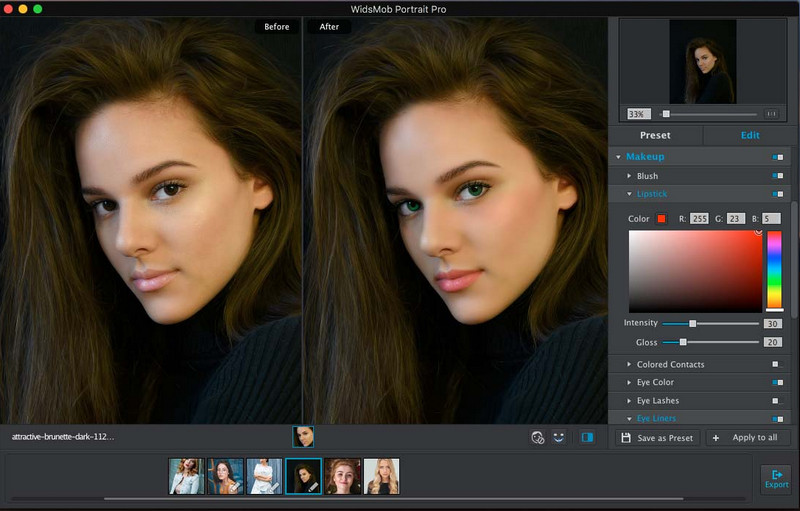
Cos'è un difetto?
Ogni imperfezione visibile ad occhio nudo appare sulla pelle, come i segni e le macchie, comunemente note come acne, sono considerate macchie. Le imperfezioni sono innocue per le persone; tuttavia, alcuni perdono la fiducia quando hanno macchie sul viso.
Qual è il miglior trattamento anti-imperfezioni?
Puoi usare perossido di benzoile, acido salicilico, retinoidi e acido azelaico. Ma il modo migliore per curare le imperfezioni è andare da un dermatologo professionista nelle vicinanze per un controllo.
Photoshop può rimuovere le imperfezioni?
Sì, puoi utilizzare Adobe Photoshop per rimuovere le imperfezioni catturate nell'immagine. Tuttavia, l'app deve essere acquistata se si desidera utilizzarla per modificare le foto, ma l'applicazione che abbiamo aggiunto qui è la migliore alternativa gratuita a Photoshop per rimuovere le imperfezioni.
Conclusione
Cosa ne pensi dell'online e dell'offline editor di foto per la rimozione delle imperfezioni abbiamo aggiunto a questo articolo? Sei soddisfatto degli strumenti e dei passaggi? Se sì, puoi valutarci in base alla tua esperienza leggendo questo articolo, ma in caso contrario, menziona il motivo alla base.
Ritaglia immagini
Ritaglia lo sfondo dell'immagine Ritaglia immagine online Ritaglia JPG Taglierina di immagini Ritaglia la foto Ritaglia foto passaporto
Video Converter Ultimate è un eccellente convertitore video, editor e potenziatore per convertire, migliorare e modificare video e musica in 1000 formati e altro ancora.
Sicuro al 100%. Nessuna pubblicità.
Sicuro al 100%. Nessuna pubblicità.